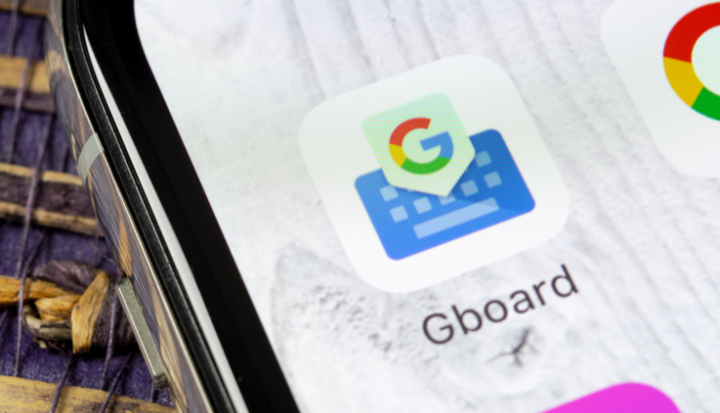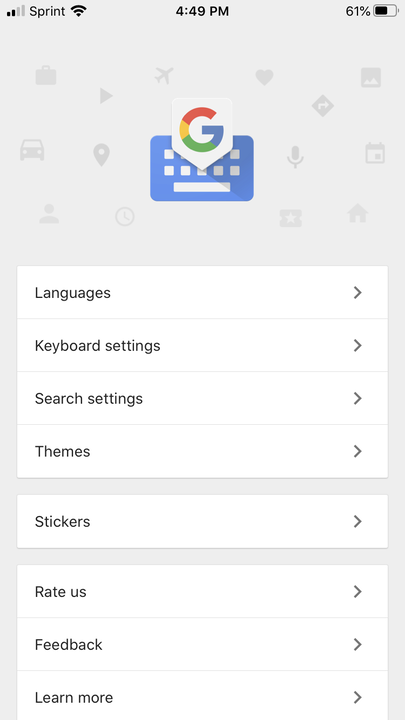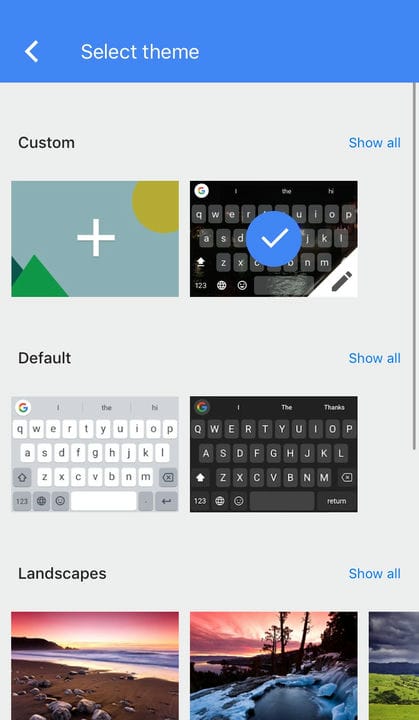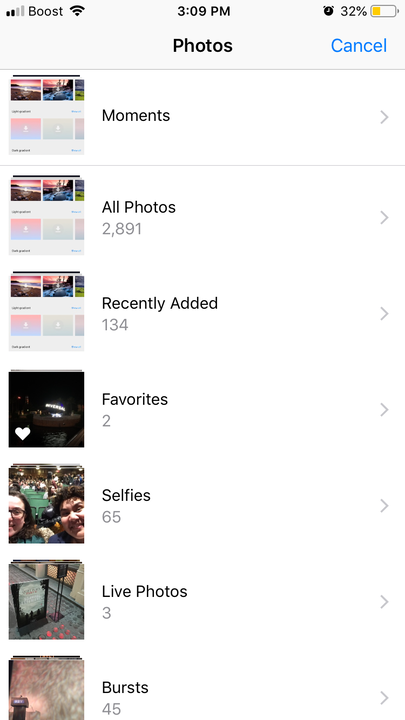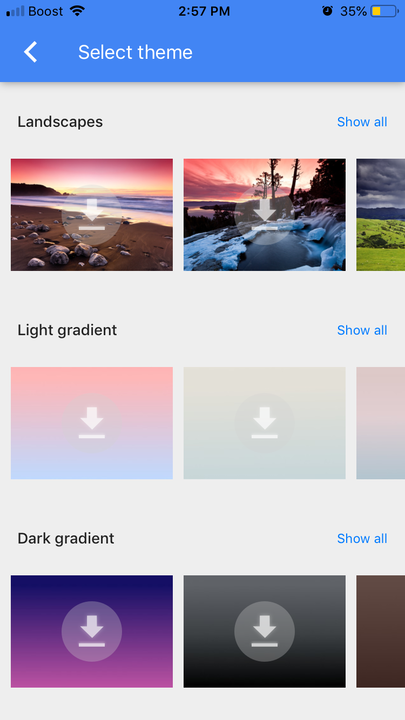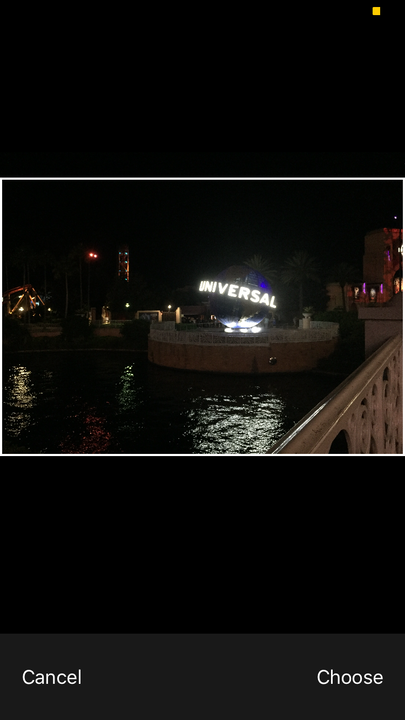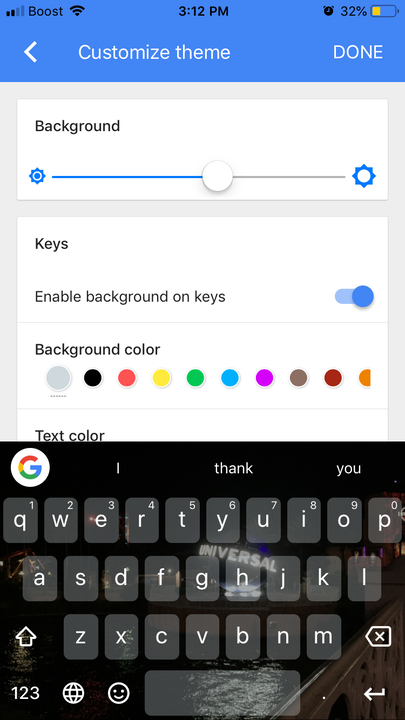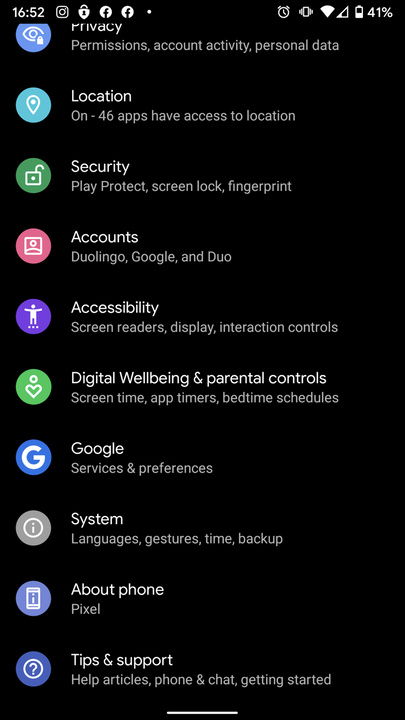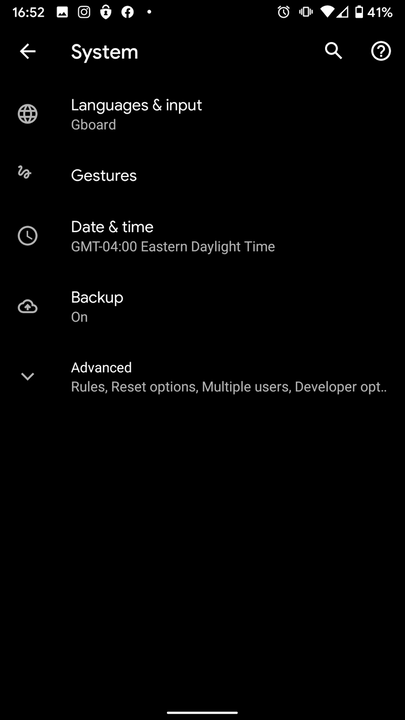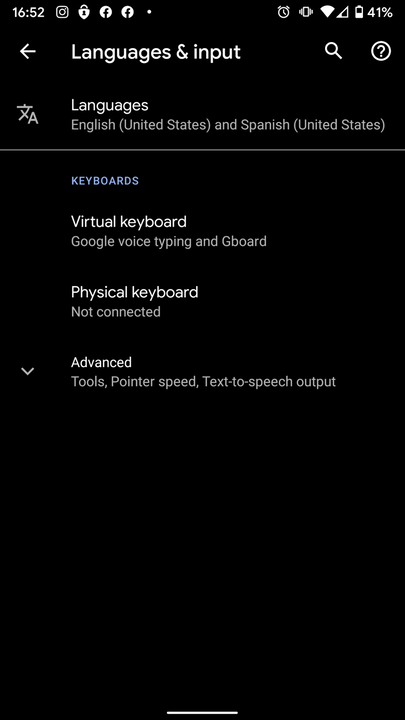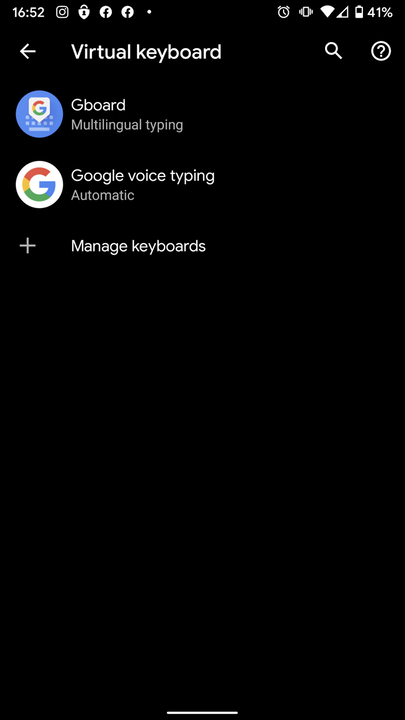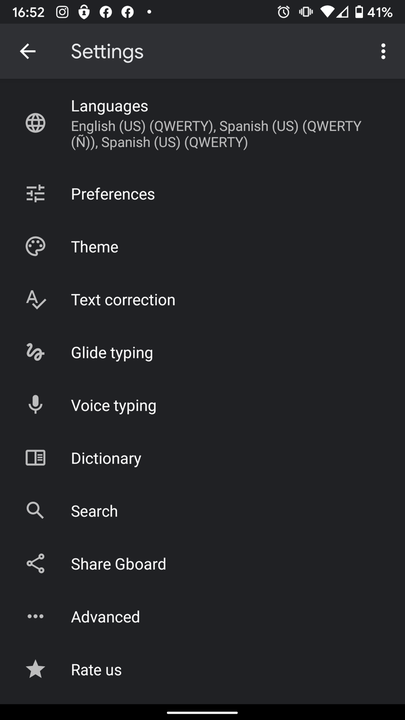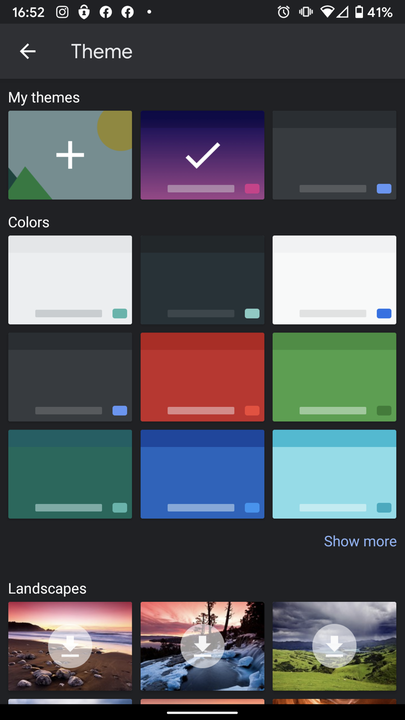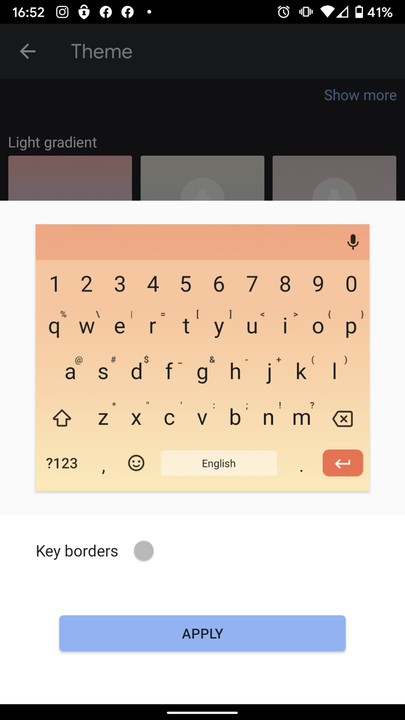Как изменить тему Gboard на iPhone или Android
- Вы можете изменить тему Gboard, используя пользовательское изображение из галереи вашего телефона или пресет, предоставляемый клавиатурой.
- Пользователи iPhone и Android могут изменить свою тему Gboard на другую фотографию или цвет.
- Чтобы изменить свой Gboard на Android, вам потребуется доступ к настройкам системы.
- Пользователи iPhone могут настроить свою виртуальную клавиатуру, перейдя прямо в приложение и выбрав опцию «Тема».
Есть масса преимуществ использования приложения клавиатуры Google, Gboard, по сравнению с вашим телефоном по умолчанию: вы можете использовать поиск Google на клавиатуре, и он может автоматически переводить ваши предложения. Еще одна интересная возможность — настройка.
В отличие от других клавиатур, Gboard позволяет вам менять тему, то есть вы можете установить изображение или цветовую схему в качестве фона клавиатуры. Это может помочь вам лучше читать или просто забавный способ быть выразительным, когда вы печатаете. В любом случае, его легко настроить, независимо от того, есть ли у вас iPhone или Android.
Вот как изменить тему Gboard.
Как изменить тему Gboard на iPhone
1. Откройте приложение Gboard.
2. Коснитесь Темы.
Вы можете найти эту опцию на главном экране приложения Gboard.
3 Если вы хотите, чтобы пользовательское изображение служило вашей темой Gboard, выберите «Пользовательский».
Параметр пользовательской темы всегда будет вверху страницы темы Gboard.
4. Когда появится библиотека фотографий вашего телефона, выберите фотографию.
Выберите изображение из «Моментов», «Недавно добавленных» или другого альбома, доступного в настоящее время в галерее iPhone.
5. Если вы хотите использовать предустановленную тему, коснитесь изображения в ползунках «Пейзаж» или «Градиент», чтобы выбрать его.
Нажмите «Показать все» справа от ярлыка каждой темы, чтобы просмотреть дополнительные параметры.
6 Для пользовательских тем обрежьте изображение, прежде чем коснуться «Выбрать».
Это сообщит Gboard, какую часть изображения вы хотите использовать в качестве темы клавиатуры.
7. Настройте параметры пользовательской темы Gboard
Если вы выбрали предустановку, вам нужно нажать значок карандаша в правом нижнем углу изображения, чтобы внести изменения в непрозрачность темы, цвет текста, границы, набор текста со скольжением и многое другое.
8. Нажмите «Готово», когда закончите настройку темы.
Как изменить тему Gboard на Android
1. Откройте приложение «Настройки» вашего телефона.
2. Прокрутите и коснитесь Система, когда найдете ее.
На этой странице также можно установить параметры специальных возможностей, учетной записи и безопасности.
3. В системном меню коснитесь «Языки и ввод».
Здесь вы также можете найти меню для настроек даты и времени и резервного копирования вашего телефона.
4. Коснитесь Виртуальная клавиатура.
Это позволит вам получить доступ к голосовому набору и элементам управления Gboard.
5. В меню «Виртуальные клавиатуры» коснитесь Gboard.
Gboard должен быть первым пунктом в списке меню.
6. В меню настроек Gboard коснитесь темы.
Управляйте языками, коррекцией текста и поиском Gboard из этого меню.
7. Выберите понравившуюся тему из списка пресетов или загрузите пользовательское изображение.
При загрузке пользовательского изображения процесс аналогичен iPhone.
8. Просмотрите новую тему, затем нажмите «Применить».
Gboard позволит вам увидеть, как выглядит ваша новая тема, прежде чем вы ее установите.